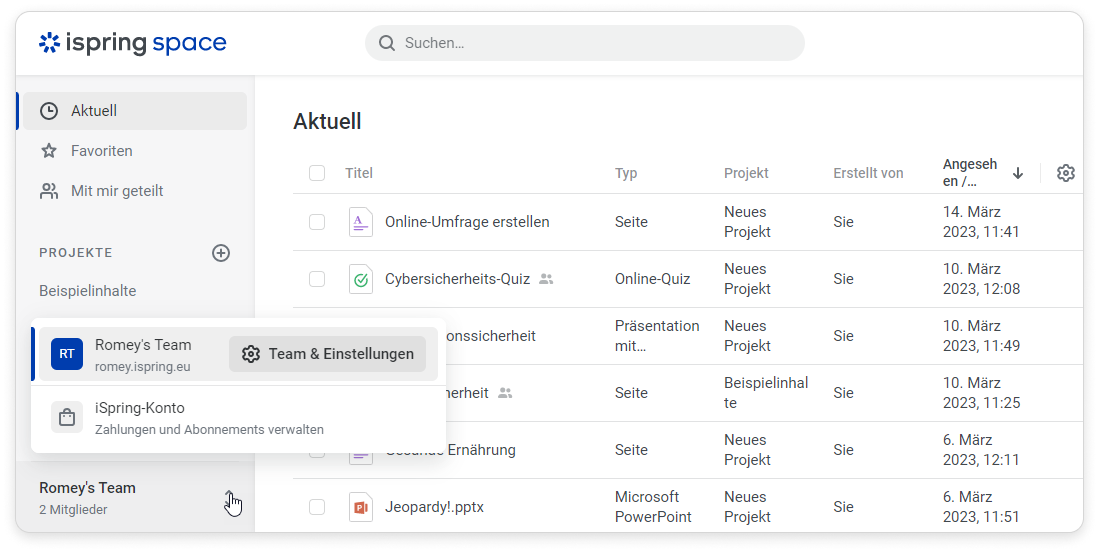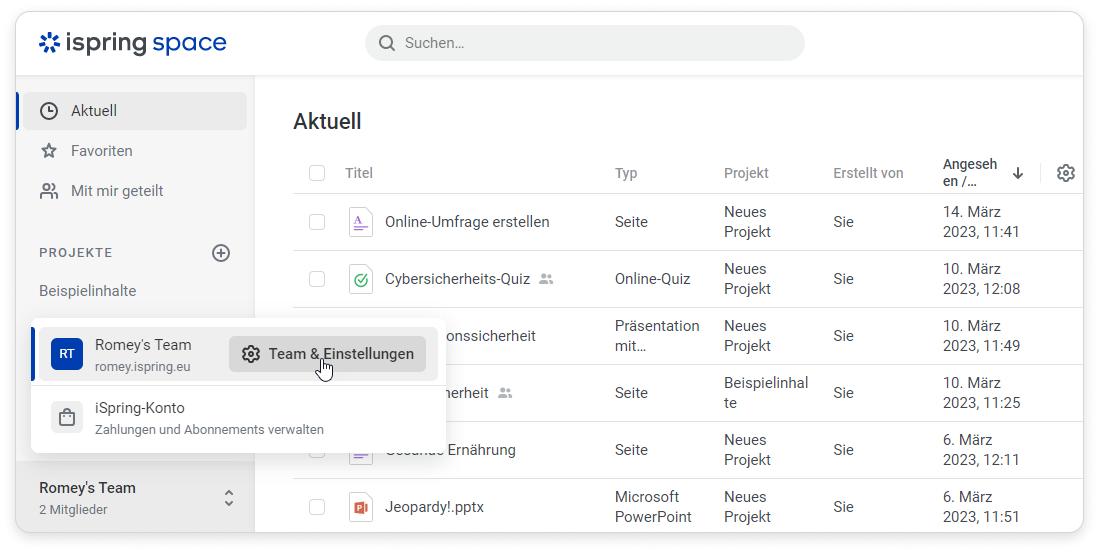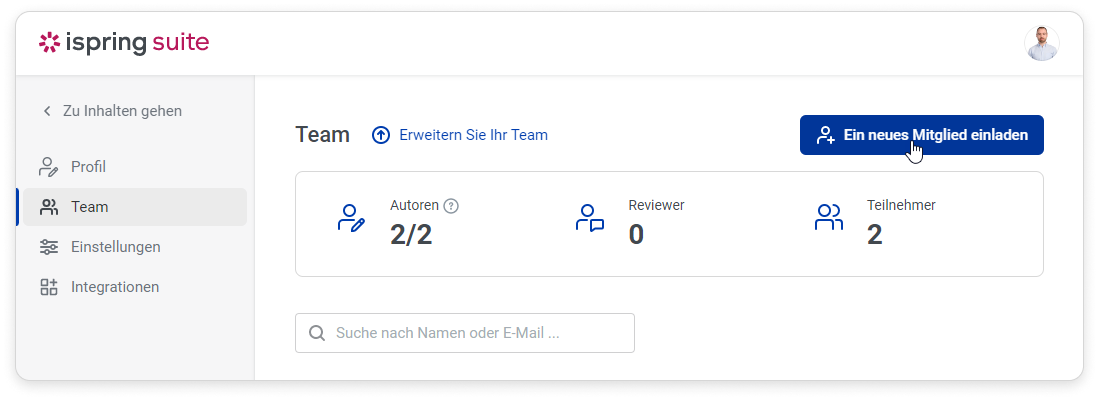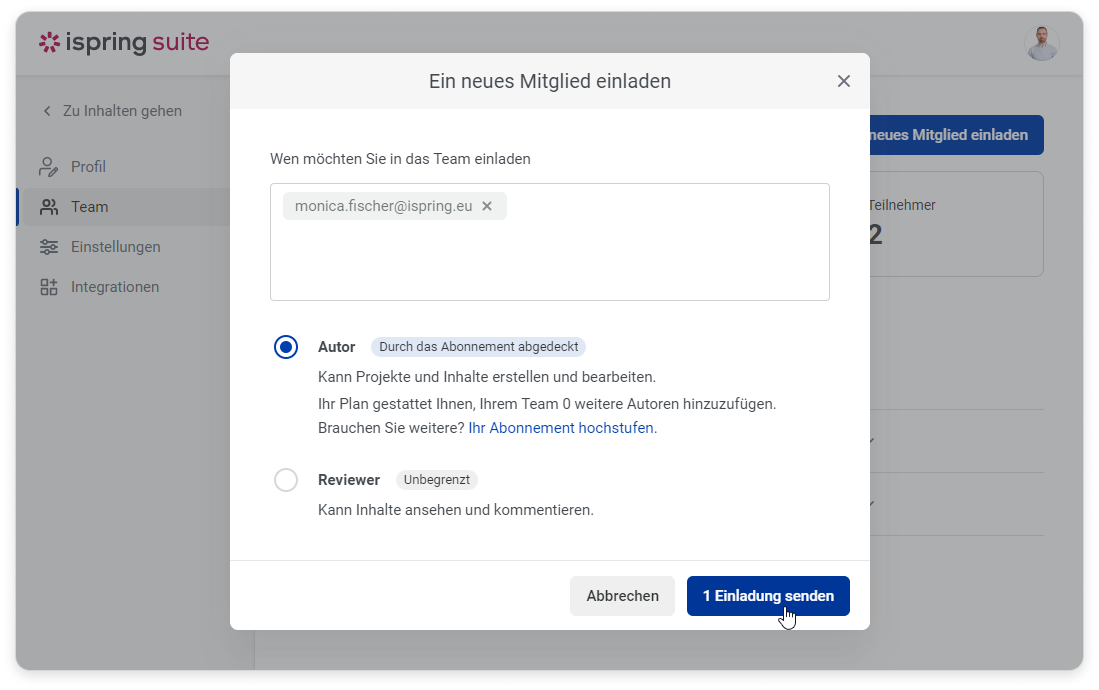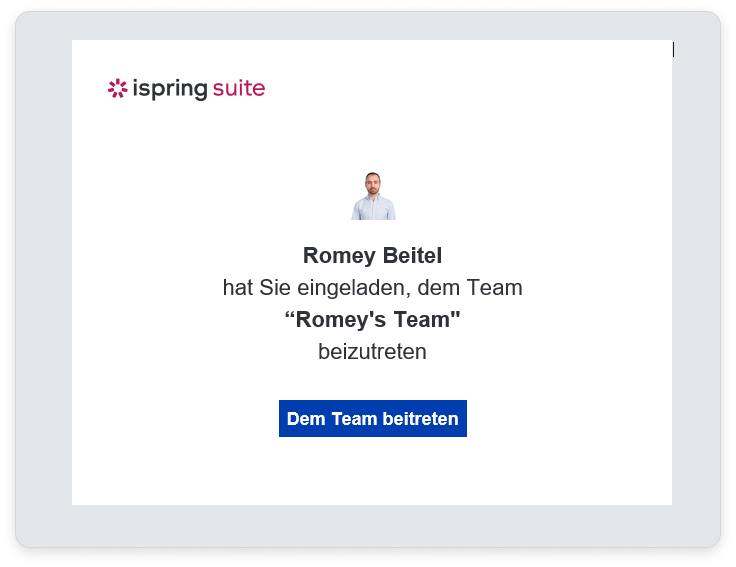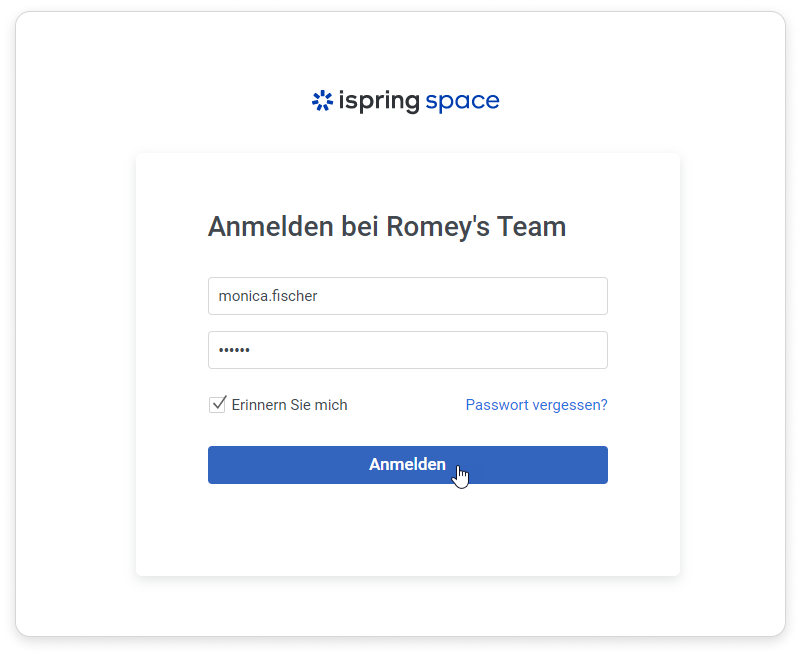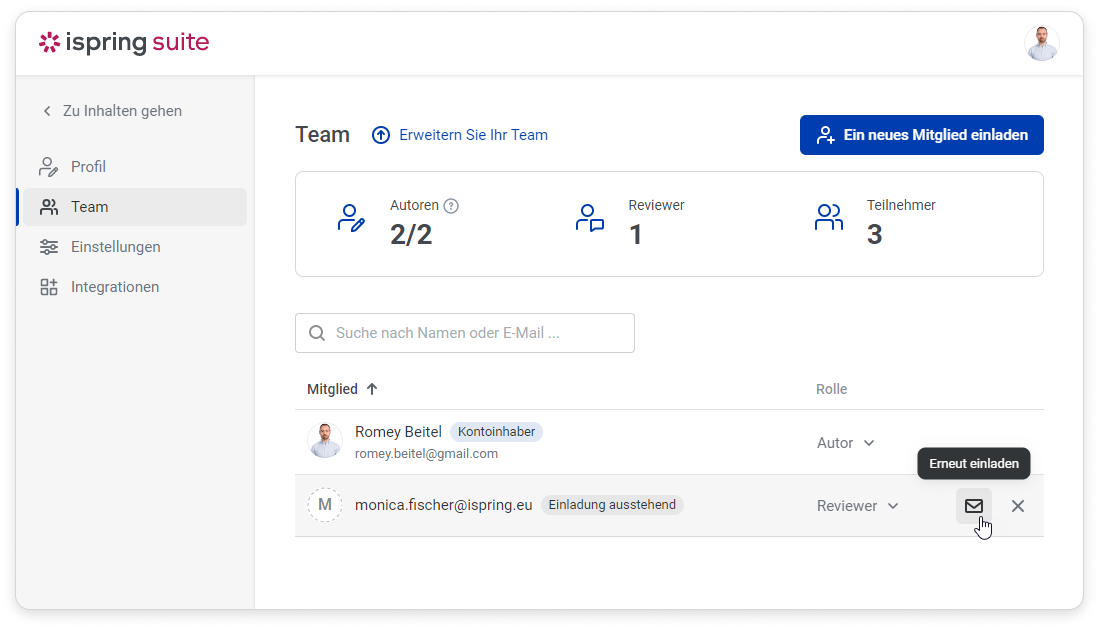...
- Klicken Sie auf den Namen des Teams in der linken unteren Ecke.
- Klicken Sie dann auf Einstellungen.
Klicken Sie jetzt auf Einen Teilnehmer einladen.
Geben Sie dann die E-Mail-Adressen der neuen Teammitglieder ein und wählen Sie ihre Rolle aus: Autor oder Reviewer.Autor
Erstellt und bearbeitet Projekte und Materialien
Belegt einen bezahlten Sitz im Abonnement.
Reviewer
Zeigt Materialien an und kommentiert sie
Belegt keinen Sitz im Abonnement. Eine unbegrenzte Anzahl von Reviewern ist im Konto erlaubt.
- Klicken Sie schließlich auf Einladungen senden.
Fertig! Sie haben jetzt Benutzer als Teammitglieder eingeladen.
Sie sehen die Liste aller neuen Mitglieder, die in das Team eingeladen wurden, und ihre Rollen auf der Seite Team. Hier können Sie auch den Status Ihrer Einladungen einsehen und die Teammitglieder verwalten.
Wie man einem Team beitritt
- Die neuen Teammitglieder erhalten eine Benachrichtigung per E-Mail. Um Konten zu erstellen, müssen sie auf Dem Team beitreten.
- Auf der Seite, zu der sie weitergeleitet werden, richtet der Teambenutzer sein Konto ein und meldet sich an.
Nachdem sie sich in ihrem Konto angemeldet haben, sehen die Teammitglieder die Projekte und Materialien, die für das gesamte Team verfügbar sind. Sie finden dort auch ihre persönlichen Projekte. Standardmäßig haben alle Teammitglieder Zugriff auf diese Projekte. - Wenn ein Teammitglied keine Einladung erhalten hat, können Sie auf Einladung erneut senden klicken, um diese Benutzer erneut einzuladen.
Sie können auch ein Teammitglied löschen oder seine Rolle ändern.